Пользовательские события. Web-пользователь
На странице:
К пользовательским событиям относятся:
Метки, которые были установлены пользователем вручную. Метки устанавливаются на таймлайне при просмотре архива камеры в web-интерфейсе пользователя и в мобильном приложении
События, для которых в кейсе аналитики в web-интерфейсе пользователя выбрана реакция «Установить метку»
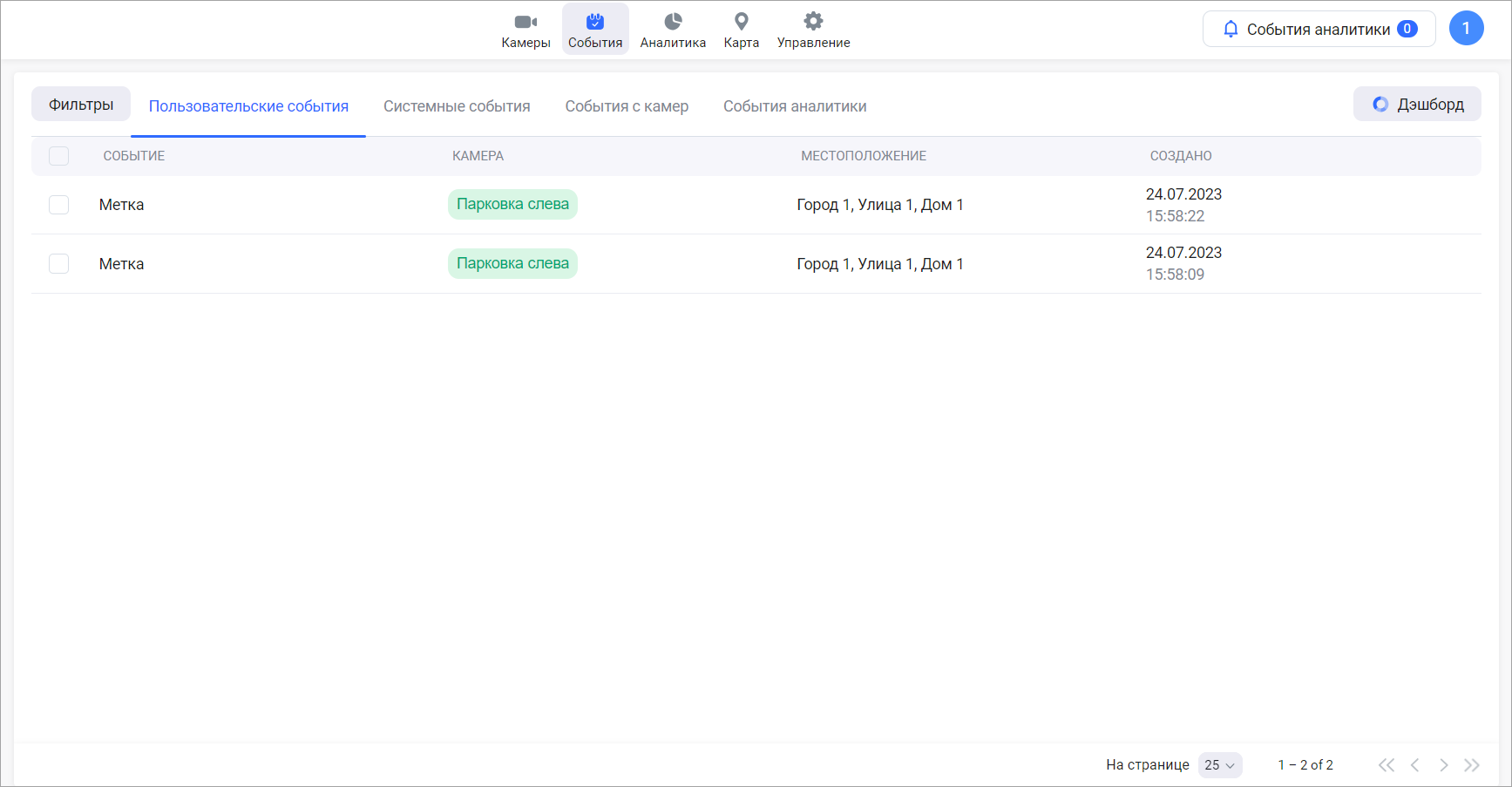
Пользовательские метки
Для каждой пользовательской метки в строке отображается инфрация:
Тип события («Метка»)
Наименование камеры
Адрес камеры
Дата и время создания события
Добавление пользовательской метки
Для добавления метки выполните следующие действия:
Перейдите в архив нужной камеры
Включите отображение меток
Выберите нужное время
Нажмите правой кнопкой мыши на таймлайне. В результате отобразится форма создания метки. Заполните поля:
Название
Дата/время
Нажмите кнопку «Готово»
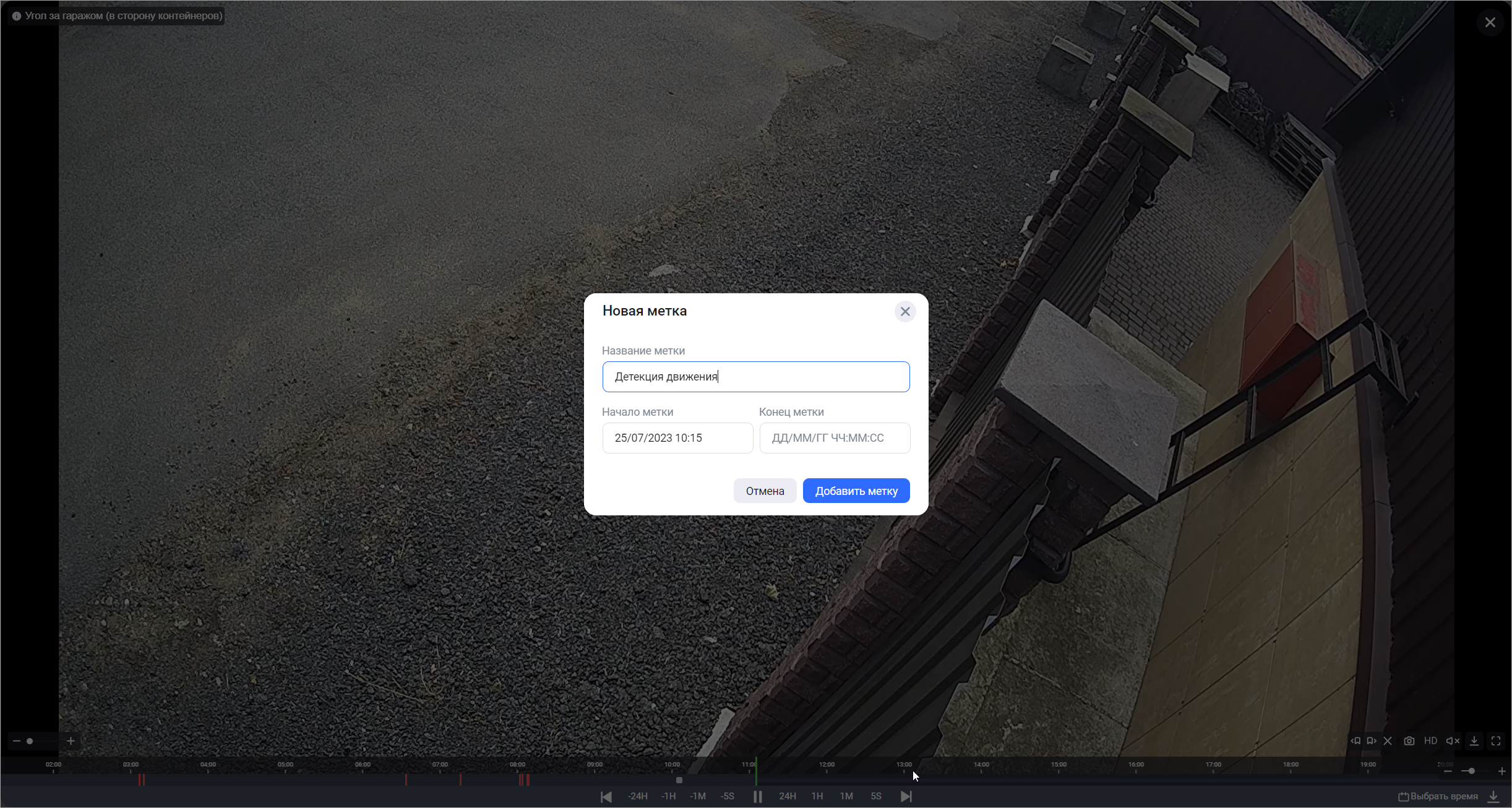
Создание метки
Созданные метки отображаются на таймлайне.
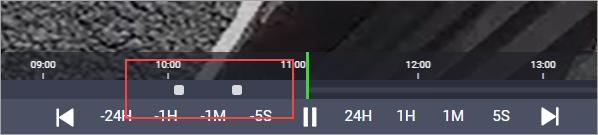
Отображение меток на таймлайне
Просмотр события
Для просмотра архива в момент события откройте список пользовательских событий и нажмите на название камеры.
В результате выполнится переход к воспроизведению архива в плеере непосредственно в момент события.
На таймлайне отображаются кнопки навигации между событиями (предыдущее и следующее событие).

Кнопки навигации
Открыть на раскладке
Предусмотрена возможность одновременного просмотра нескольких архивов в момент события.
Для этого в списке пользовательских событий выделите несколько строк и нажмите «Открыть на раскладке»
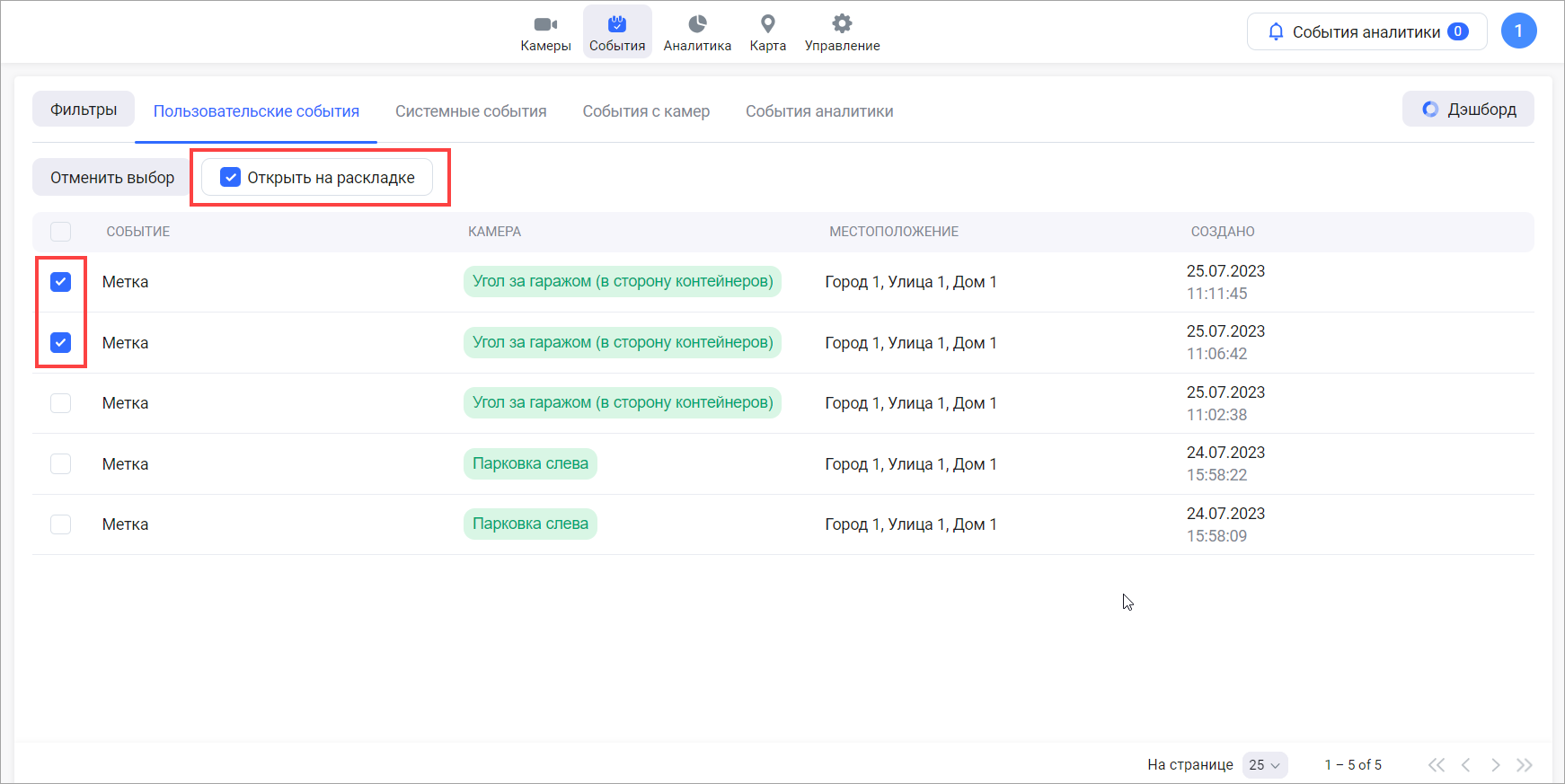
Выбор событий
Допускается выбор не более шести событий
В результате выполнится переход на страницу просмотра архива соответствующих камер в момент выбранных событий.
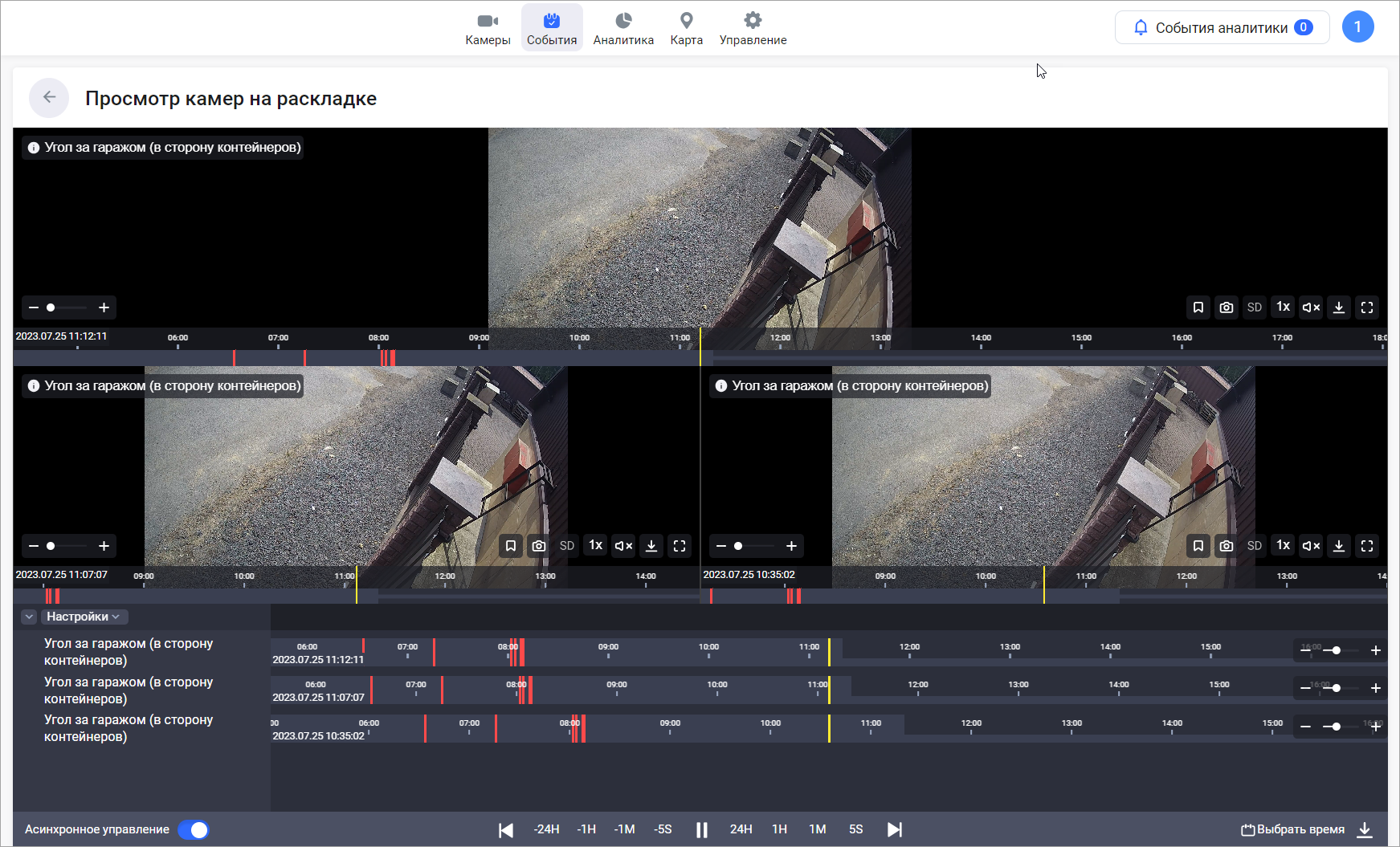
Просмотр событий
